Một trong những điểm nhấn trên Windows 8 so với các phiên bản trước đó là sự xuất hiện của các Tile (biểu tượng ứng dụng sắp xếp giống các ô gạch). Ngoài các Tile được tạo sẵn khi cài đặt ứng dụng thì các bạn có thể cá tính hóa cho màn hình Start của mình bằng cách tạo các Tile theo phong cách riêng của mình thông qua phần mềm Obly Tile.
Obly Tile là một ứng dụng miễn phí dành cho Windows 8. Nó không chỉ cho phép bạn tạo ra các Tile để khởi chạy một ứng dụng với hình ảnh và màu sắc riêng mà với nó bạn còn có thể tạo một Tile để truy cập nhanh vào một trang web, một thư mục được chia sẻ trên mạng nội bộ, một thư mục hoặc một tập tin bất kỳ trên máy tính từ màn hình Start.
Sau khi tải về bạn nhấp đôi chuột vào file OblyTile v0.8.6.exe để chạy luôn mà không cần phải cài đặt.
Bước 1: Để tạo Tile mới, bạn đặt tên trong mục Tile Name (hoặc nếu không muốn hiển thị tên thì tick vào ô Hide Name). Rồi nhấn vào dấu ba chấm trong mục Program Path. Ở đây sẽ có 3 tùy chọn cho bạn
- Choose file: Nếu bạn muốn tạo Tile cho tập tin
- Choose folder: Nếu bạn muốn tạo Tile cho thư mục
- Website URL: Nếu bạn muốn tạo Tile cho trang web
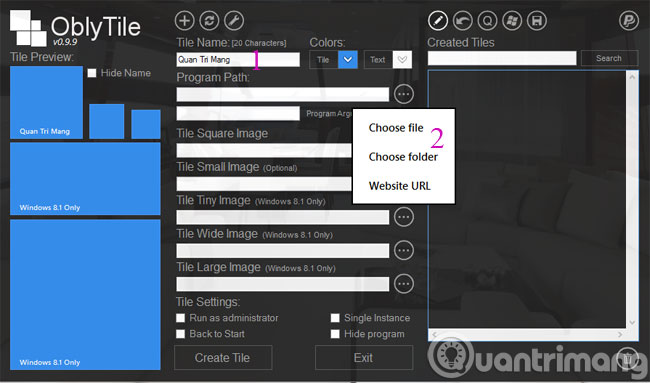
Bước 2: Nếu muốn tạo Tile cho một ứng dụng đã cài đặt sẵn trên máy tính bạn bấm vào nút Convert Shotcuts to files (biểu tượng mũi tên quay trái), chọn ứng dụng trong danh sách hiện ra sau đó, Obly Tile sẽ tự động điền các thông tin như Tile Name, Program Path, Program Arguments (nếu có) giúp bạn.
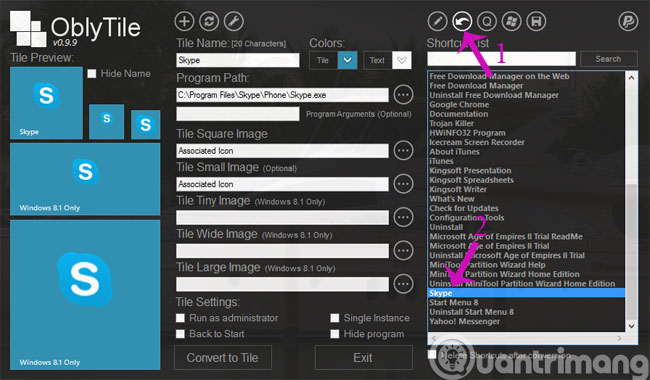
Bước 3: Nếu muốn tạo Tile để truy cập nhanh vào một trang web, bạn chỉ việc nhập địa chỉ URL của trang web đó (chẳng hạn https://quantrimang.com) vào mục Program Path.
Sau khi đã chọn xong đối tượng cần tạo Tile, bước kế bạn cần làm là chọn hình đại diện cho Tile cỡ lớn (Tile một cột) tại mục Tile Image (120x120), hình đại diện cho Tile cỡ nhỏ (Tile nửa cột) tại mục Tile Image (30x30).
Kế đó, nếu bạn muốn tạo một Tile để khởi chạy một ứng dụng với quyền Administrator thì bạn đánh dấu chọn vào mục Run as administrator, ngược lại bạn chọn Single Instance. Xong, bạn nhấn nút Create Tile để chương trình tiến hành tạo Tile cho bạn.
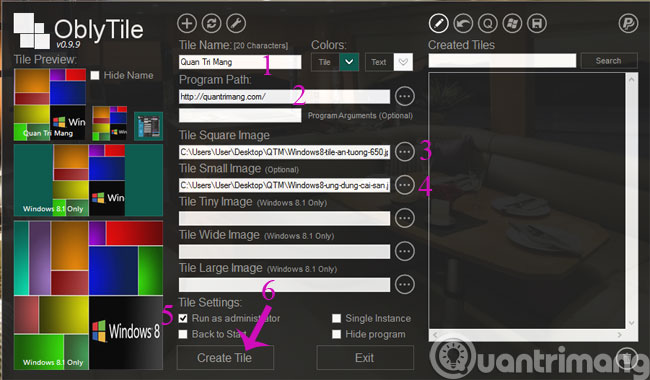
Bây giờ, nếu bấm phím Windows để chuyển sang màn hình Start bạn sẽ thấy Tile bạn vừa tạo đã xuất hiện ở đó.
- Tạo VPN Server trên Windows 8
- Cách thay đổi màn hình đăng nhập trên Windows 8?
- 7 cách gỡ bỏ phần mềm và ứng dụng trên Windows 8/Windows 8.1
Chúc các bạn vui vẻ!
 Công nghệ
Công nghệ  AI
AI  Windows
Windows  iPhone
iPhone  Android
Android  Học IT
Học IT  Download
Download  Tiện ích
Tiện ích  Khoa học
Khoa học  Game
Game  Làng CN
Làng CN  Ứng dụng
Ứng dụng 


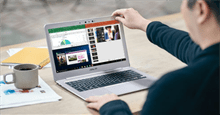






 Windows 11
Windows 11  Windows 10
Windows 10  Windows 7
Windows 7  Windows 8
Windows 8  Cấu hình Router/Switch
Cấu hình Router/Switch 









 Linux
Linux  Đồng hồ thông minh
Đồng hồ thông minh  macOS
macOS  Chụp ảnh - Quay phim
Chụp ảnh - Quay phim  Thủ thuật SEO
Thủ thuật SEO  Phần cứng
Phần cứng  Kiến thức cơ bản
Kiến thức cơ bản  Lập trình
Lập trình  Dịch vụ công trực tuyến
Dịch vụ công trực tuyến  Dịch vụ nhà mạng
Dịch vụ nhà mạng  Quiz công nghệ
Quiz công nghệ  Microsoft Word 2016
Microsoft Word 2016  Microsoft Word 2013
Microsoft Word 2013  Microsoft Word 2007
Microsoft Word 2007  Microsoft Excel 2019
Microsoft Excel 2019  Microsoft Excel 2016
Microsoft Excel 2016  Microsoft PowerPoint 2019
Microsoft PowerPoint 2019  Google Sheets
Google Sheets  Học Photoshop
Học Photoshop  Lập trình Scratch
Lập trình Scratch  Bootstrap
Bootstrap  Năng suất
Năng suất  Game - Trò chơi
Game - Trò chơi  Hệ thống
Hệ thống  Thiết kế & Đồ họa
Thiết kế & Đồ họa  Internet
Internet  Bảo mật, Antivirus
Bảo mật, Antivirus  Doanh nghiệp
Doanh nghiệp  Ảnh & Video
Ảnh & Video  Giải trí & Âm nhạc
Giải trí & Âm nhạc  Mạng xã hội
Mạng xã hội  Lập trình
Lập trình  Giáo dục - Học tập
Giáo dục - Học tập  Lối sống
Lối sống  Tài chính & Mua sắm
Tài chính & Mua sắm  AI Trí tuệ nhân tạo
AI Trí tuệ nhân tạo  ChatGPT
ChatGPT  Gemini
Gemini  Điện máy
Điện máy  Tivi
Tivi  Tủ lạnh
Tủ lạnh  Điều hòa
Điều hòa  Máy giặt
Máy giặt  Cuộc sống
Cuộc sống  TOP
TOP  Kỹ năng
Kỹ năng  Món ngon mỗi ngày
Món ngon mỗi ngày  Nuôi dạy con
Nuôi dạy con  Mẹo vặt
Mẹo vặt  Phim ảnh, Truyện
Phim ảnh, Truyện  Làm đẹp
Làm đẹp  DIY - Handmade
DIY - Handmade  Du lịch
Du lịch  Quà tặng
Quà tặng  Giải trí
Giải trí  Là gì?
Là gì?  Nhà đẹp
Nhà đẹp  Giáng sinh - Noel
Giáng sinh - Noel  Hướng dẫn
Hướng dẫn  Ô tô, Xe máy
Ô tô, Xe máy  Tấn công mạng
Tấn công mạng  Chuyện công nghệ
Chuyện công nghệ  Công nghệ mới
Công nghệ mới  Trí tuệ Thiên tài
Trí tuệ Thiên tài